Win7电脑怎么设置自动更换壁纸主题不想手动更换
摘要:很多用户都喜欢经常更换电脑壁纸,可是又因为要经常换,觉得很麻烦。那么要怎么设置电脑自动更换壁纸呢?下面就以Win7系统为例,向大家分享一下设...
很多用户都喜欢经常更换电脑壁纸,可是又因为要经常换,觉得很麻烦。那么要怎么设置电脑自动更换壁纸呢?下面就以Win7系统为例,向大家分享一下设置电脑自动更换壁纸的方法。
1、首先,需要返回到win7旗舰版电脑的桌面位置,之后,在桌面随意的找到一个空白处,点击鼠标右键,在下滑菜单中,选择个性化选项。
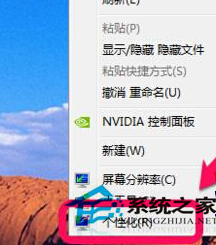
2、在打开的win7旗舰版电脑的个性化设置窗口中,点击其中的桌面背景,之后就会出现一个选择桌面背景的窗口了,之后,点击下方的浏览按钮,就可以在自己的计算机中选择自己喜欢的图片来作为壁纸了。可以多选。
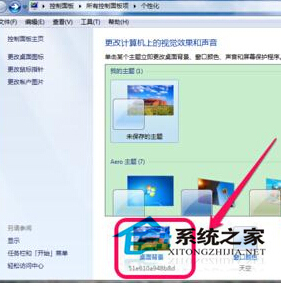
3、完成之后,在下方还可以设置图片的显示位置,以及自动变换的时间间隔,以及是否按顺序变换等选项,选择之后,你就可以点击保存修改了。
以上就是设置电脑自动更换壁纸的方法了,设置后你就可以不用花费时间自己去更换壁纸了。
【Win7电脑怎么设置自动更换壁纸主题不想手动更换】相关文章:
★ Win10一周年更新1607版更新后系统设置被自动重置怎么回事?
★ Win10系统怎么重置指纹?Win10系统重置指纹图文教程
★ Win10桌面壁纸怎么设置?Win10更换桌面壁纸的方法
★ win10系统中onedrive怎么实现同步任意一个文件夹?
